Tableau Prep Builder(タブロープレップ)の集計ステップの使い方を紹介します。
グループ化フィールドや集計フィールドについての解説や実際に集計する際の手順を解説しています。
集計(グループ化)とは?
集計・グループ化とは指定したフィールドでデータを計算・カウントする機能です。
例えば グループ化するフィールドを[会社] 、集計するフィールドを [売上]として合計値を求めると下図のような結果となります。
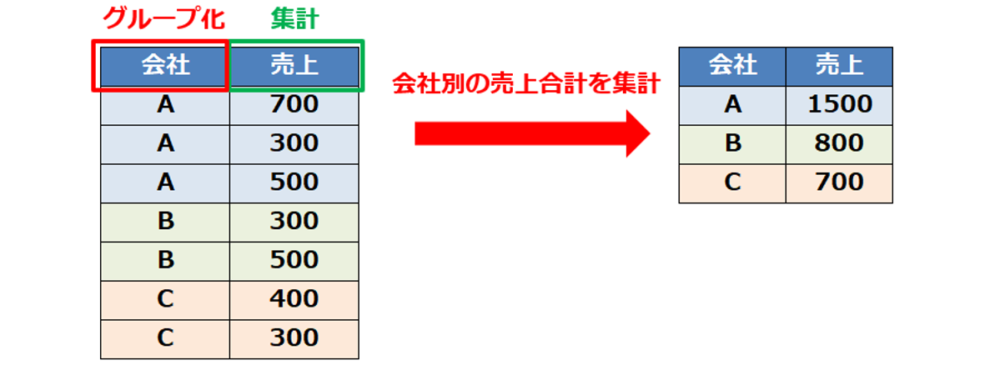
同じ会社のデータが一つにまとめられて、それぞれ売上データの合計が集計されています。
Tableau Prepでは集計ステップを利用することでこのようなデータの集計を簡単に行うことができます。
集計の使い方
集計ステップを使用する手順を解説します。
ここではサンプルデータ「スーパーストア」を利用して、「顧客区分」毎の「売上」の合計値を集計します。
処理フローのアイコンにある+マークをクリックして集計を選択する。
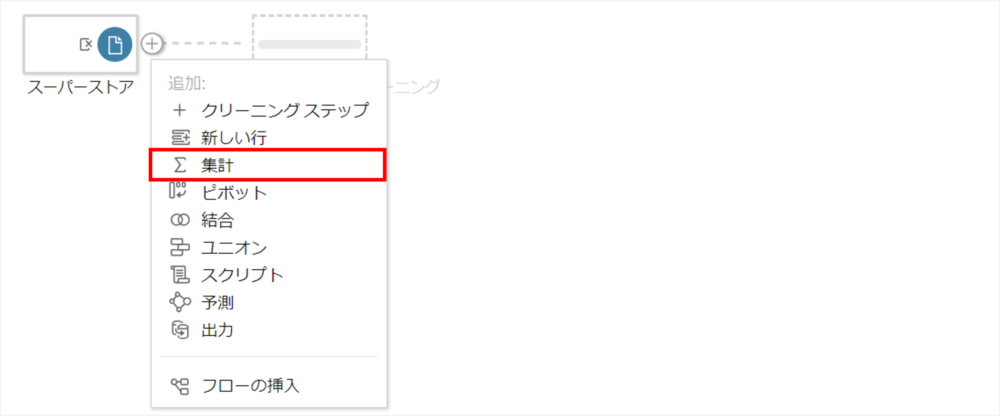
- 追加フィールドペインから まとめたいフィールド を「グループ化したフィールド」にドロップする。ここでは顧客区分ごとに値をまとめたいので「顧客区分」をセットする。
- 次に「集計フィールド」に計算に使用するフィールドをドロップする。ここでは売上を計算したいので「売上」をセットする。
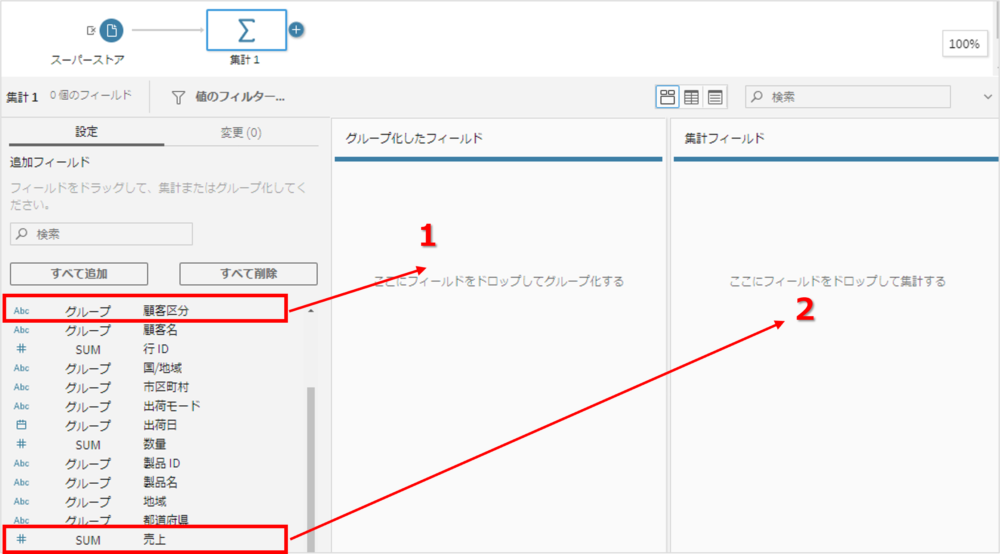
「集計フィールド」にあるフィールドの上部をクリックすると、集計方法を設定することができます。ここでは「合計」を選択します。※集計方法の変更は追加フィールドペインでも可能です。
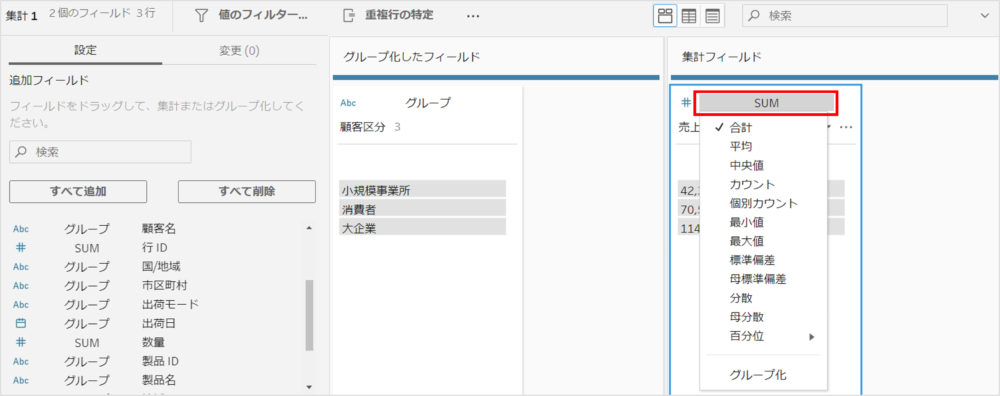
以上で集計作業の完了です。下図のように顧客区分ごとの売上の合計値が計算できています。
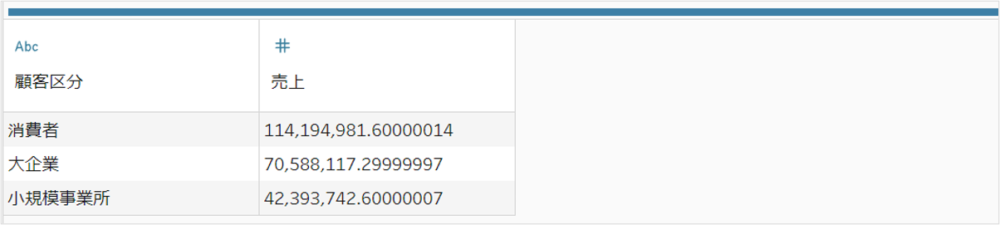
複数フィールドでの集計・カウント
複数のフィールドを利用して集計する手順を解説します。
ここではサンプルデータ「スーパーストア」を利用して、「顧客区分」毎 かつ「カテゴリ」毎の「売上」の合計値 と「オーダーID」の数を集計します。
処理フローのアイコンにある+マークをクリックして「集計」を選択する。
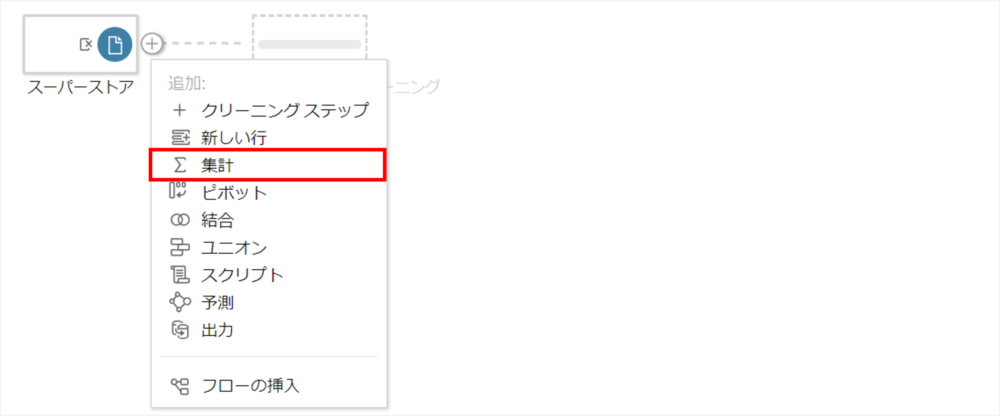
- 追加フィールドペインから まとめたい複数フィールド を「グループ化したフィールド」にドロップする。ここでは「顧客区分」「カテゴリ」ごとに値をまとめたいので、それらをセットする。
- 次に「集計フィールド」に集計対象の複数フィールドをドロップする。ここでは「売上」「オーダーID」をセットする。
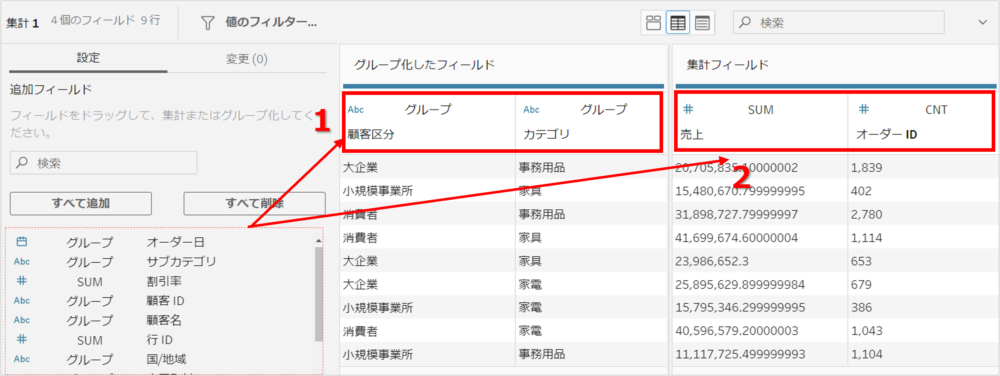
「集計フィールド」にあるフィールドの上部をクリックすると、集計方法を設定することができます。ここでは「売上」で「合計」、「オーダーID」で「カウント」を選択します。※集計方法の変更は「追加フィールド」ペインでも可能です。
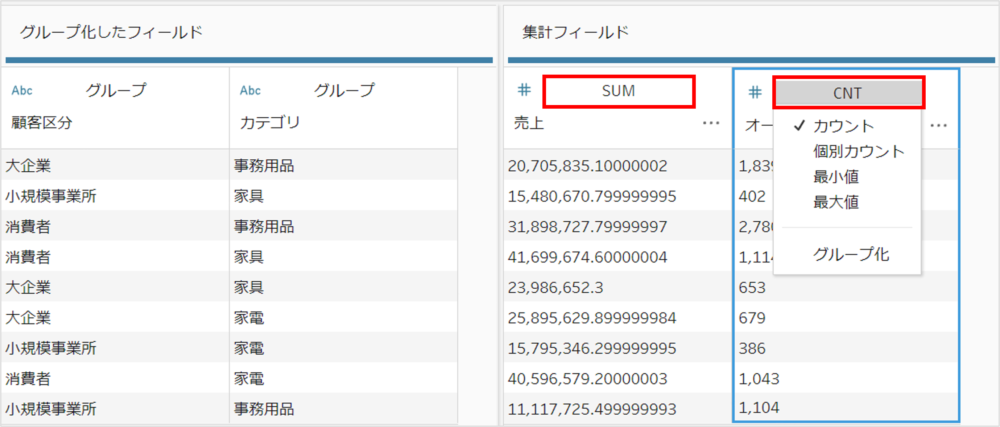
以上で集計作業の完了です。下図のように顧客区分ごと かつ カテゴリー毎の売上の合計とオーダー数が計算できています。※データが見やすいようにクリーニングステップを追加してデータを表示しています。
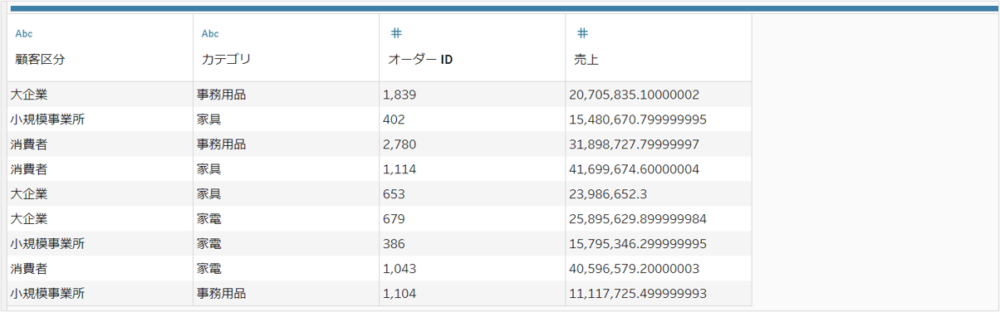
集計方法とグループ化の種類
集計方法の種類
データ型によって集計方法は下記のような種類があります。
数値の場合
- 合計
- 平均
- 中央値
- カウント
- 個別のカウント
- 最小値
- 最大値
- 標準偏差
- 母標準偏差
- 分散
- 母分散
- 百分位
文字列・日付の場合
- カウント
- 個別のカウント
- 最小値
- 最大値
例えば、数値ではなく文字列データにおいても集計方法で カウント や 個別のカウント を利用すれば下図のように集計を行うことができます。それぞれの目的に応じて色々な集計方法を試してみてください。
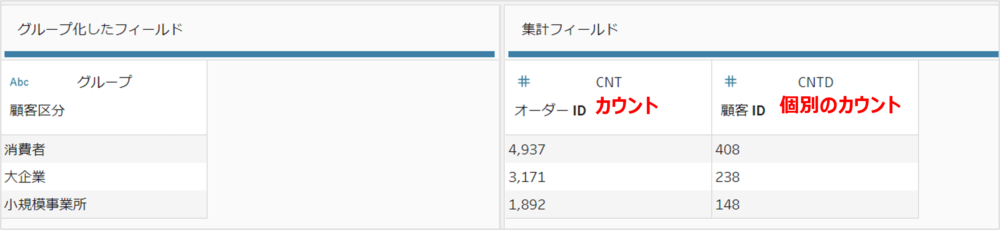
グループ化の種類
グループ化においては日付データまたは日付と時刻データにおいてはレベルごとにグループ化することができます。
下図のように月の開始日、週の開始日、時間や分などグループ化する粒度を変更することが可能です。
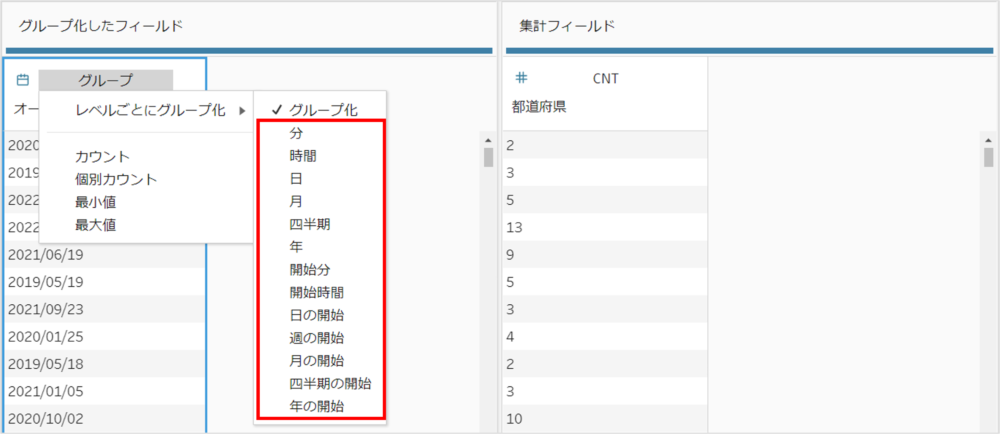
Tableau(タブロー)の学習本についてはコチラの記事でまとめてますので参考にしてみてください。
Tableau prep おすすめ学習書

コメント